win11控制面板快捷键有哪些 win11控制面板快捷键大全
更新日期:2022-08-22 13:39:01来源:互联网
win11控制面板快捷键有哪些?win11系统这边用户们可以有好几种查看自己控制面板的快捷方式,为用户们带来了极大的便利,也让用户们可以更加的省事,那么接下来就让本站来为用户们来仔细的介绍一下win11控制面板快捷键大全吧。
win11控制面板快捷键大全
方法一:Windows 搜索打开控制面板
按【 Win + S 】组合键,或点击 任务栏 上开始图标旁边的【搜索图标】,在打开的Windows 搜索中,搜索框输入【控制面板】,然后点击打开系统给出的最佳匹配【控制面板应用】。
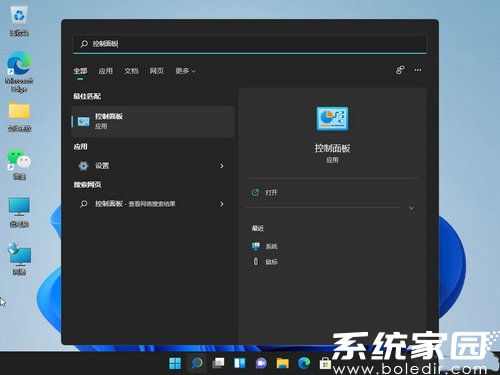
方法二:使用命令打开控制面板
打开运行(Win+R),输入【control】命令,按【确定或回车】,就可以快速打开控制面板。
方法三:桌面显示控制面板图标
1、桌面空白处点击【右键】。
2、在打开的菜单项中,选择【个性化】。
3、进入个性化设置后,点击【主题(安装、创建、管理)】。
4、主题菜单中,可以找到【桌面图标设置】选项。
5、桌面图标设置窗口,就可以看见各种桌面图标了,【勾选控制面板】,然后点击【应用确定】即可。
方法四:
1、桌面空白处,点击【右键】,在打开的菜单项中,选择【新建快捷方式】。
2、创建快捷方式窗口,请键入对象的位置,输入【explorer shell:ControlPanelFolder】,然后点击【下一页】。
3、键入该快捷方式的名称,输入【控制面板】,然后点击【完成】创建快捷方式。
4、再【右键】点击刚创建,名为控制面板的快捷方式,打开的菜单项中,选择【属性】。
5、控制面板 属性窗口,【快捷方式】选项卡下,还可以设置快捷键。
方法五:
打开【文件资源管理器】,然后点击此电脑左侧的【向下小箭头】,在展开的列表中,就可以选择【控制面板】。
相关文章
- win11 ie浏览器在哪里 win11 ie浏览器位置及打开方法 2024-08-09
- win11麦克风回声怎么消除 win11麦克风回声消除教程 2024-08-09
- win11如何自定义分辨率 win11自定义分辨率教程 2024-08-09
- win11 wifi功能消失了怎么办,win11 wifi功能消失了解决方法 2024-08-09
- win11怎么安装安卓软件 win11安装安卓app教程 2024-08-09
- win11分辨率和显示器不匹配怎么办 win11分辨率和显示器不匹配解决方法 2024-08-09
- win11开始菜单怎么设置成左下角 win11开始菜单设置成左下角的方法 2024-08-09
- win11怎样安装安卓软件 win11安装安卓应用详细教程 2024-08-08
- win11怎样关闭推荐的项目 win11关闭推荐项目的设置方法 2024-08-08
- Win11系统管理员权限怎么获取 Win11系统管理员权限获取的方法 2024-08-08
- win11如何录制屏幕 win11录制屏幕的方法 2024-08-08
- win11怎么跳过联网激活 win11跳过联网激活的方法 2024-08-08
最新教程
应用教程
- 微信查删单向好友功能使用说和教程 微信查删单向好友功能怎么使用
- 宏碁win11怎么开启vt 宏碁win11开启vt方法介绍
- 宏碁win11笔记本如何让电池充电到100% 宏碁win11笔记本让电池充电到100%的方法
- 宏碁win11开始菜单怎么更换位置 宏碁win11开始菜单更换位置方法介绍
- 宏碁win11怎么不联网跳过去 宏碁win11不联网跳过去操作方法
- 宏碁win11什么时候推送 宏碁win11推送时间介绍
- 宏碁win11改win10怎么操作 宏碁win11改win10操作方法
- 宏碁win11怎么退回win10 宏碁win11退回win10方法介绍
- 宏碁win11跳过联网激活怎么操作 宏碁win11跳过联网激活操作方法
- 索尼PlayStation Network账号与Steam账号怎么绑定 索尼PlayStation Network账号与Steam账号绑定方法
资讯排行
- win7支持uefi引导吗 win7支持uefi引导吗问题解析
- win7用legacy还是uefi win7用legacy还是uefi问题解析
- 当前系统是uefi启动无法安装win7是怎么回事 当前系统是uefi启动无法安装win7解决方法
- uefi引导强制安装32位win7怎么操作 uefi引导强制安装32位win7操作方法
- win7怎么打开文件扩展名方法 win7怎么打开文件扩展名教程
- win7文件扩展名怎么改 win7文件扩展名更改方法
- win7亮度调节不见了怎么办 win7亮度调节不见了解决方法
- 台式电脑win7亮度调节在哪里 台式电脑win7亮度调节位置一览
- win7亮度调节快捷键是什么 win7亮度调节快捷键解析
- win7亮度调节不了是什么原因 win7亮度调节不了问题解析
